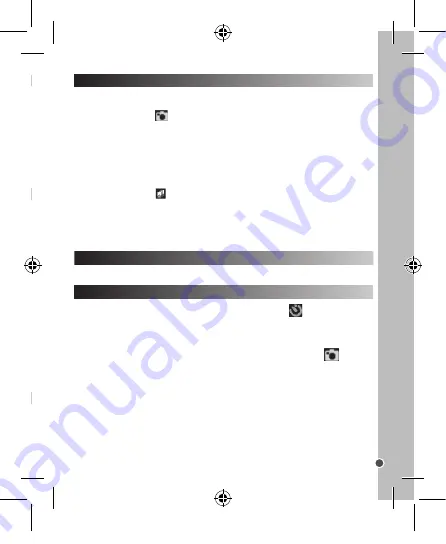
47
NEDERLANDS
FLITSFUNCTIE
ZELF-TIMER (ALLEEN CAMERAMODUS)
FOTO’S MAKEN (cameramodus)
Eén foto maken
U bevindt zich reeds in de “Single shooting” (“Eén foto maken) modus wanneer u de
camera inschakelt (het
symbool wordt op het scherm weergegeven). Druk op
de
sluitertoets (7) om een foto maken. Het aantal foto’s dat u in het geheugen kunt
opslaan wordt op het LCD-scherm weergegeven.
Continu foto’s maken
1. Wanneer u zich in de “Single shooting” (“Eén foto maken”) modus bevindt, druk
eenmaal op de “Aan/Uit/Menu” toets (1).
2. Druk vervolgens eenmaal op de Volgende knop (11). Het pictogram van het
“Continu foto’s maken” menu wordt op het scherm weergegeven.
3. Druk op de OK (10) om continu 3 foto’s te maken.
4. De camera keert automatisch terug naar de “Eén foto maken” modus. Voer
stappen 1 tot 3 nogmaals uit om de “Continu foto’s maken” modus te openen.
Opmerking:
Om de flits in “Continu foto’s maken” modus te gebruiken, zet de flits
eerst aan door de “Flits” knop eenmaal in drukken en volg vervolgens stappen 1 tot 3.
Druk op de flits-knop (2) om de flits aan/uit te schakelen.
1. Druk eenmaal op de “Aan/Uit/Menu” knop. Het “Zelf-timer”
pictogram wordt op
het scherm weergegeven.
2. Druk op de “OK” knop om het aftellen vanaf 10 seconden te starten en vervolgens
een foto te maken.
3. De camera keert automatisch terug naar de “Eén foto maken” modus
. Volg
stappen 1 tot 2 om de “Zelf-timer” modus nogmaals te openen.
DE SOFTWARE INSTALLEREN
‘MAGIX PHOTO MANAGER 10’: OM FOTO’S TE BEWERKEN
1. Voeg de CD software (meegeleverd) in uw CD-ROM drive.
2. Klik op ‘MAGIX Video Easy SE installeren’ in het hoofdmenu en wacht tijdens het
uitpakken.
3. Volg de aanwijzingen op het scherm en druk op ‘Installeren’ om te beginnen met
de installatie.
4. Dubbelklik op de snelkoppeling om ‘Magix Video easy SE’ te openen.
Systeemvereisten:
Intel® Pentium 4 of AMD® Athlon® 1 GHz en hoger, 512 MB
RAM, 400 MB beschikbaar geheugen op uw harde schijf en een dvd-drive om de
software te installeren, Grafische kaart met een schermresolutie van minstens 1024
x 768, Geluidskaart.
1. Plaats de software-cd (meegeleverd) in uw CD-ROM drive.
2. Klik op ‘MAGIX Photo Manager 10 installeren’ in het hoofdmenu en wacht tijdens
het uitpakken.
3. Selecteer uw taal en klik op ‘OK’.
4. U krijgt nu het ‘MAGIX Photo Manager 10’ configuratievenster te zien. Volg de
aanwijzingen op het scherm en druk op ‘Installeren’ om te beginnen met de installatie.
5. De ‘MAGIX Photo Manager 10’ snelkoppeling zal op het bureaublad van uw
computer verschijnen als u klaar bent met de installatie.
6. Dubbelklik op de ‘MAGIX Photo Manager 10’-snelkoppeling om gebruik te maken
van het programma. De foto’s die genomen zijn met uw camera zullen op het scherm
verschijnen.
Systeemvereisten (minimumconfiguratie):
Microsoft® Windows® XP, Vista® Win
7. PC met Intel® Pentium® of AMD® Athlon® 700 MHz of hoger, 256 MB RAM,
120 MB ruimte op uw harde schijf om de programmabestanden op te slaan, SVGA
grafische kaart met minstens 4 MB RAM, (minimale resolutie van 1024 x 600, 16-bit
high-color), Muis die Microsoft® ondersteunt.
Opmerking:
Om ongelimiteerd gebruik te kunnen maken van ‘MAGIX Photo Manager
10’ en ‘MAGIX Video easy SE’, moet u eerst uw producten registeren.
DE CAMERA IN- EN UITSCHAKELEN
1. Druk op de aan-/uit-knop (1) en houd deze 3 seconden ingedrukt om de camera in
te schakelen. De camera bevindt zich automatisch in de foto-modus.
2. Herhaal deze procedure om hem uit te schakelen.
Opmerking:
De camera wordt automatisch uitgeschakeld na een inactiviteit van 2
minuten.
DJ140SW_IM1275_291_V08.indb 49
30/06/2015 12:45






















